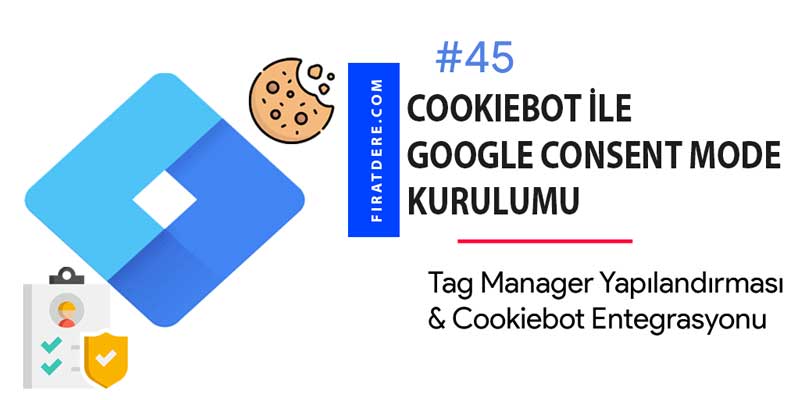Mart 2024’e kadar AEA bölgesinde bulunan ülke kullanıcılarını hedefleyen reklamverenlerin, Consent Mode kurulumu yapması zorunlu tutuldu. Google, bu ülkeleri hedefleyen ve izin modu kurulumu yapmayan reklam hesaplarının, veri takibi yapamayacağı yönünde uyarıyor. İzin Modu kurulumu için birçok alternatif olduğu gibi Cookiebot’ta “sınırlı” ücretsiz çözümlerden sadece bir tanesi.
Manuel ve tamamen ücretsiz olarak kurulum yapmak isterseniz ilgili yazıya buradan ulaşabilirsiniz: Tag Manager İle GDPR Çerez Uyarısı Kurulumu (Consent Mode)
İzin Modu Kurulumu Yapılmazsa Ne Olacak ?
İzin modu kurulumu yapılmayan ve sinyalleri Google’a göndermeyen Google Ads ve GA4 hesaplarında; dönüşüm takibi, remarketing verilerinin toplanması (yeniden pazarlama kitleleri), kitle analizleri gibi birçok işlevi yerine getiremez duruma gelecek.
Dönüşüm takibinin yapılamadığı bir senaryoda, Google Ads hesaplarının optimizasyon süreci tamamen bozulacaktır. Öncelikli olarak AEA bölgesini hedefliyorsanız son tarihi beklemeden hızlıca kurulumları tamamlamanız gerekir.
Cookiebot Ücretsiz Kullanım Sınırları
Cookiebot, 50 adet sayfa barındıran web siteleri için ücretsiz kullanım seçeneği sunuyor. Ek olarak, 14 günlük premium özellikli kullanımı ücretsiz bir şekilde kullanabiliyoruz. Premium süresi sona erdiğinde uyarı bannerını özelleştiremiyor ve varsayılan olarak İngilizce dilinde banner gösterimi yapılabiliyor. 14 gün sonrasında 50 adet web sayfa limitini geçmiyorsanız, sınırlı bile olsa işlevini yitirmeden İzin Modu sinyallerini gönderebilirsiniz.
Detaylı bilgiye buradan ulaşabilirsiniz.
İlginizi Çekebilir: Tag Manager İle Dinamik Veri Değişkeni Oluşturma
Cookiebot İzin Modu Kurulumu
Öncelikle, web sitesine giderek bir hesap oluşturun. Ardından, mail hesabınıza gelen aktivasyon bağlantısına tıklayarak hesabınızı aktif edin.
Domain Ekleme
Sistemin siteyi taraması ve domainimizi tanıması için domain eklemesi yapıyoruz.

Tag Manager Consent Mode Özelliğinin Aktif Edilmesi
Kuruluma geçmeden önce GTM hesabı içerisinde Consent özelliğinin hesap genelinde aktif edilmesi gerekiyor.

Bunun için ilgili adımları izleyin: Admin > Container Settings > Enable consent overview (BETA) aktif edin

Tag Manager Etiket Kurulumu
Cookiebot kurulumunu GTM aracılığı ile yapmak için hesabınıza gidin ve yeni etiket oluşturun. Ardından, template galerisinde Cookiebot araması yapın ve etiketi kurun.

Etiket kurulumu yapıldıktan sonra birtakım düzenlemeler yapmamız gerekiyor.

Yukarıda yer alan görselde Cookiebot ID bölümünü göreceksiniz. Bu id’yi almak için Cookiebot hesabınızın panelinde ilgili adımları izleyin: Implementation > Domain group ID: karşılık gelen id kopyalayın ve GTM etiketinde ilgili yere yapıştırın. Görselde görüldüğü üzere ilgili ayarları seçin ve Trigger oluşturma bölümüne geçin.

Consent Initialization – All Pages tetikleyicisi ile etiketi kaydedin. Kapsamı yayınlayın ve değişikliklerin geçerli olmasını sağlayın.
Bu adımları tamamladıktan sonra artık sıra pazarlama amacı için kullanılan etiketleri, kullanıcı rızasına göre sinyal alması için düzenlemek olacak. Google, arka planda farklı amaçlar için çalışan etiketlerin kullanıcı izinlerine göre sinyal göndermelerini sağlayan birkaç parametre oluşturmuş durumda. Bunlar; ad_storage, analytics_storage vb.
Parametrelerden anlaşılacağı üzere GA4 etiketleri analytics_storage // Google Ads etiketleri için ise ad_storage sinyallerinin gönderilmesi gerekir.
Peki, nasıl?
GTM Etiketlerinde Ek Onay Kontrolü Ayarları
Yukarıda bahsettiğim sinyalleri etiketler ile birlikte göndermek ve uyarı bannerında kullanıcın verdiği izinlere göre veri alabilmek için aşağıdaki adımları takip edin.
İlgili etiketi açın. Ben, örnek olması için Google Ads Remarketing etiketimi düzenleyeceğim.
İlginizi Çekebilir: Google Ads Teknik Kurulum – Dönüşüm, Dinamik Veri Kurulumları

Google Ads etiketim, reklam amaçlı veri toplayacağından dolayı ad_storage parametresini belirliyoruz. Böylece, artık etiketin tetiklenmesi için kullanıcı web sitenize girdiğinde rıza onayı verirse, Cookiebot eklentisi ilgili sinyali Google’a etiket ile birlikte gönderecek. Etiket tetiklenecek ve pazarlama çalışmalarınız kesintiye uğramayacak.
Etiketi kaydederek kapsamı yayınlıyoruz.
Cookiebot Çerez Banner İçeriğinin Düzenlemesi
Web sitenizi ziyaret eden kullanıcıların göreceği uyarı içeriğini Cookiebot panelinden düzenlemek mümkün. Admin panelinde; Configuration sekmesine geçiş yaptığınızda birçok özelleştirmeye erişebiliyorsunuz. Tabii, bu özelleştirmenin sadece 14 günle sınırlı olduğunu söylemek gerek.

Kurulumu Test Edin
Kurulumlar tamamlandığına göre artık test aşamasına geçebiliriz. Test etmenin basit ve kesin bir yöntemi mevcut. Bunun için tek yapmanız gereken web sitenize normal bir ziyaretçi gibi giriş yapmanız ve tarayıcınızda bir yandan geliştirici araçlarını aktif etmeniz. Farklı tarayıcılardan kısayollar değişebilir. Ben de bu CTRL + SHIFT + I olarak aktif ediliyor.

Çerez uyarısını kabul ettiğinizde ya da sınırlı olarak seçim yaptığınızda “gcs” parametresindeki değerlerin değiştiğini göreceksiniz. Google, teknik tarafta verilen izinlere göre bu parametreleri de bir yandan topluyor.
Peki, verilen izin durumlarına göre değişen değerler ve karşılıkları neler ?

Tarayıcıda geliştirici araçları ile adım adım testlerinizi bu şekilde çalıştırabilirsiniz. Diğer bir yandan GTM ile debug edebilir ve sitenizde Consent kurulumunu doğrulayabilirsiniz. Siteyi, GTM preview modu ile açın ve çıkan çerez izinlerini kabul edin.

İzinleri kabul ettikten ya da reddettikten sonra Consent sekmesine gittiğinizde bu şekilde bir tablo göreceksinizdir. İzinler reddedildiğinde “denied” izin verildiğinde ise “granted” değerlerini görmeniz gerekir. Bu değerleri dinamik olarak görmeniz ise yapılan kurulumların başarılı olduğunu gösterir. Böylece, Google’ın hesaplarınızı duraklatmasının önüne geçmiş olursunuz.
Böylece, bir içeriğin daha sonuna gelmiş olduk. Umarım, buraya kadar her şeyi eksiksiz kurabilmişsinizdir. Sorularınız olur ise LinkedIn ya da Instagram hesabım üzerinden ulaşabilirsiniz. Sevgiyle kalın.